'>

Тази публикация ви показва как да поправите Метод за управление, съвместим с Microsoft ACPI, драйвер за батерията проблеми чрез актуализиране на драйвера в лаптопа или преносимия компютър.
Какво представлява Microsoft ACPI-съвместим метод за управление Драйвер на батерията
Метод за управление, съвместим с Microsoft ACPI, Драйверът на батерията е критичен софтуер на драйвера за комуникация на батерията на вашия лаптоп със система Windows. При две обстоятелства трябва да актуализирате драйвера на батерията, съвместим с Microsoft ACPI-съвместим метод:
- Батерията ви не работи правилно и имате проблеми с батерията на лаптопа, като „ включен не се зарежда '.
- Актуализирането на драйвера на батерията може да ви донесе възможно най-доброто преживяване при зареждане с батерията на лаптопа.
Как да актуализирам Microsoft ACPI-съвместим метод за управление на драйвера на батерията
- Актуализирайте драйвера на батерията си ръчно
- Актуализирайте драйвера на батерията си автоматично - Бързо и лесно
Метод 1: Актуализирайте драйвера на батерията си ръчно
Можете ръчно да изтеглите и актуализирате драйвера за вашата батерия, съвместима с Microsoft ACPI, ръчно. Ето какво трябва да направите:
- На клавиатурата на компютъра натиснете Клавиш с лого на Windows
 и R в същото време да извикате полето Run.
и R в същото време да извикате полето Run. - Тип devmgmt.msc и щракнете Добре за да отворите диспечера на устройствата.
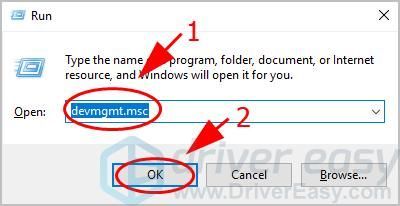
- Кликнете два пъти Батерия за да разширите категорията и щракнете с десния бутон върху Батерия на Microsoft ACPI-съвместим метод за управление драйвер, след това щракнете Деинсталирайте устройство .
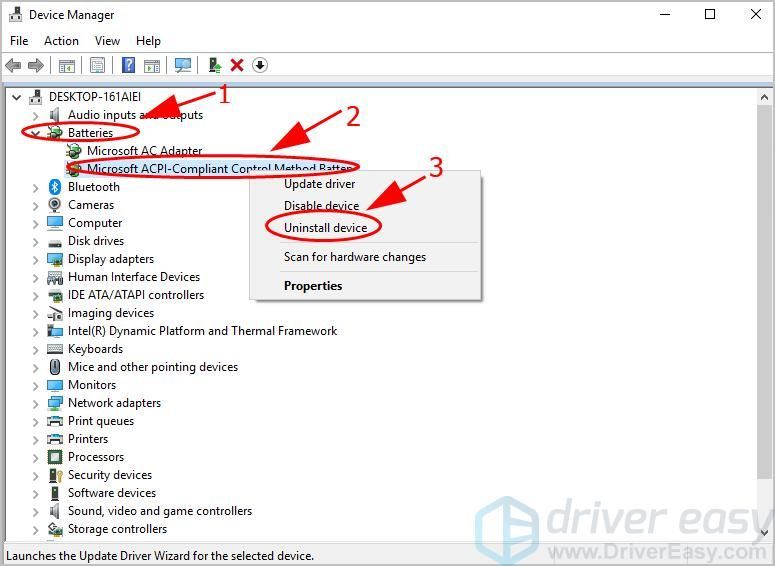
- Потвърдете избора си, ако видите изскачащо известие.
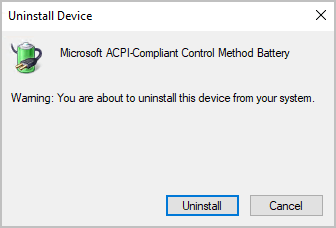
- Рестартирайте лаптопа си и Windows ще преинсталира драйвера вместо вас.
Този метод изисква време и компютърни умения. Ако този метод не работи за вас, не се притеснявайте. Можете да опитате метод 2.
Метод 2: Актуализирайте автоматично драйвера на батерията
Ако нямате време или търпение, можете автоматично да актуализирате драйвера на батерията за съвместим с Microsoft ACPI метод Шофьор Лесно .
Driver Easy автоматично ще разпознае вашата система и ще намери правилните драйвери за нея. Не е нужно да знаете точно на каква система работи вашият компютър, не е нужно да рискувате да изтеглите и инсталирате грешния драйвер и не е нужно да се притеснявате, че ще направите грешка при инсталирането.
Можете да актуализирате драйверите си автоматично с помощта на БЕЗПЛАТНО или За версия на Driver Easy. Но с версията Pro отнема само 2 щраквания (и получавате пълна поддръжка и 30-дневна гаранция за връщане на парите):
- Изтегли и инсталирайте Driver Easy.
- Стартирайте Driver Easy и щракнете върху Сканирай сега бутон. След това Driver Easy ще сканира компютъра ви и ще открие всички проблемни драйвери.
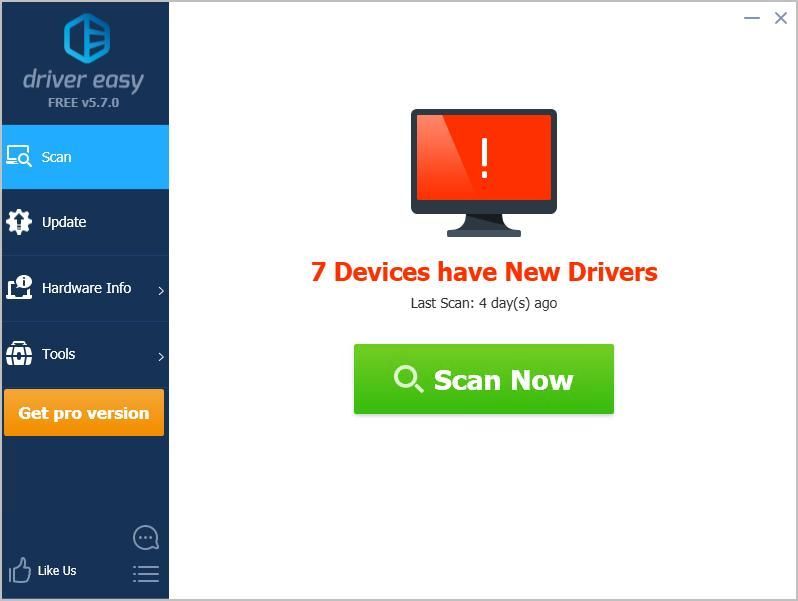
- Можете да надстроите до Про версия и щракнете Актуализирай всички за автоматично изтегляне и инсталиране на правилната версия на ВСИЧКО драйверите, които липсват или са остарели във вашата система.
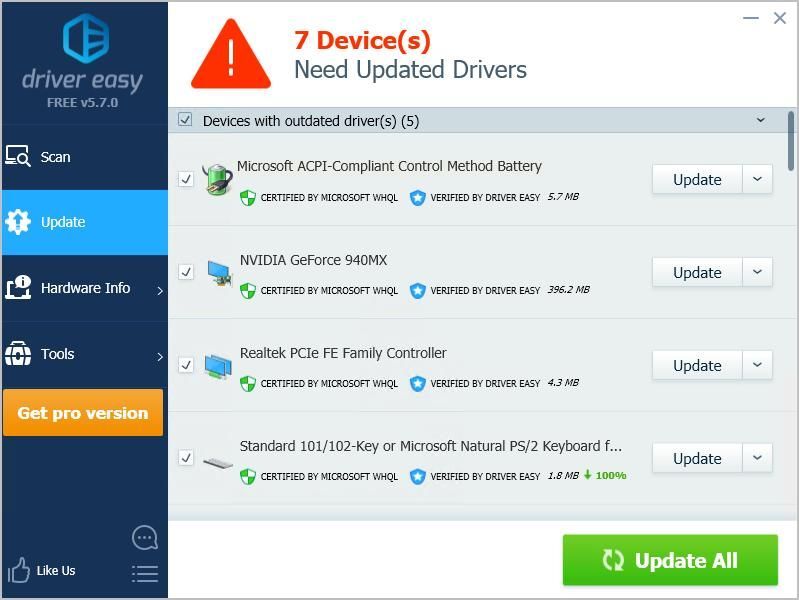
Можете също да щракнете върху Актуализиране, за да го направите безплатно, ако искате, но отчасти е ръчно. - Рестартирайте компютъра си, за да влезе в сила.
Това е - да актуализирате ръчно или автоматично Метод за управление, съвместим с Microsoft ACPI, драйвер за батерията . Ако имате някакъв въпрос, не се колебайте да оставите коментар по-долу и ще видим какво още можем да направим.
 и R в същото време да извикате полето Run.
и R в същото време да извикате полето Run.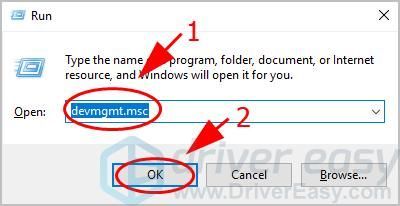
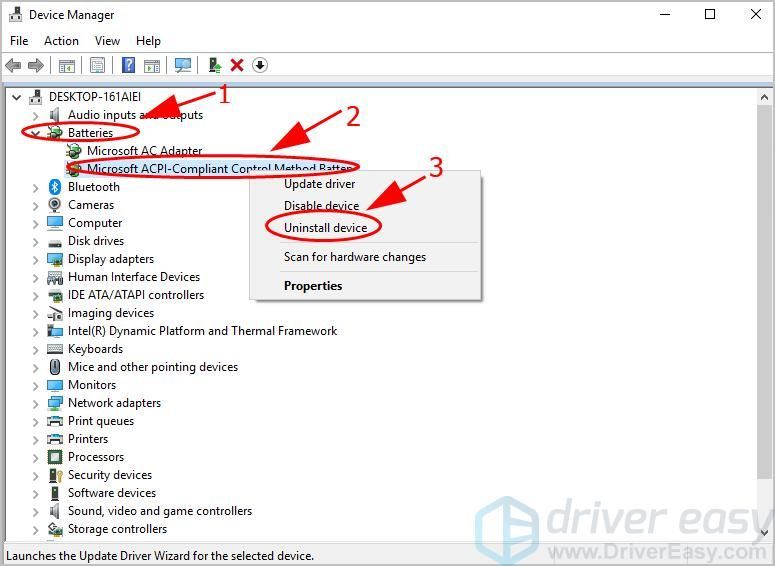
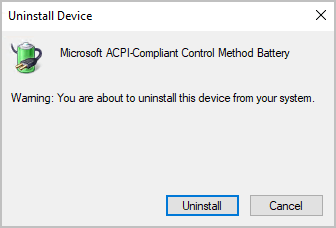
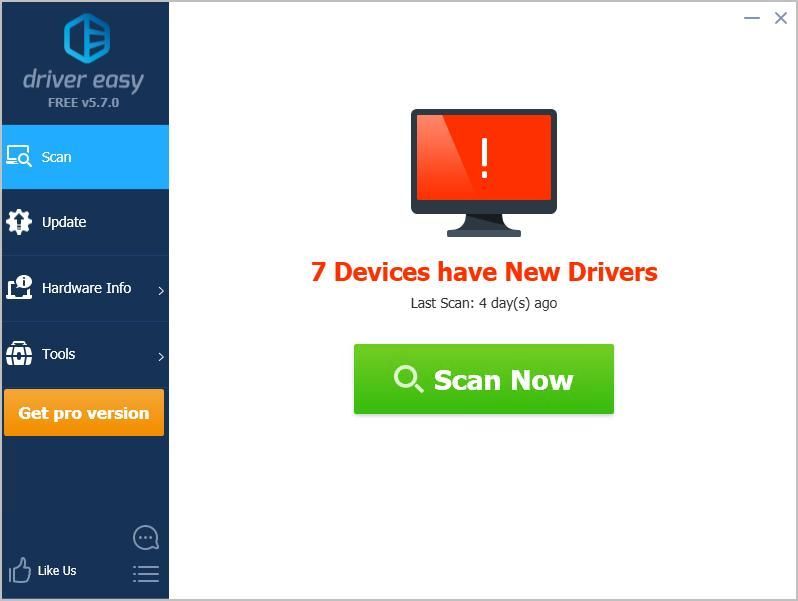
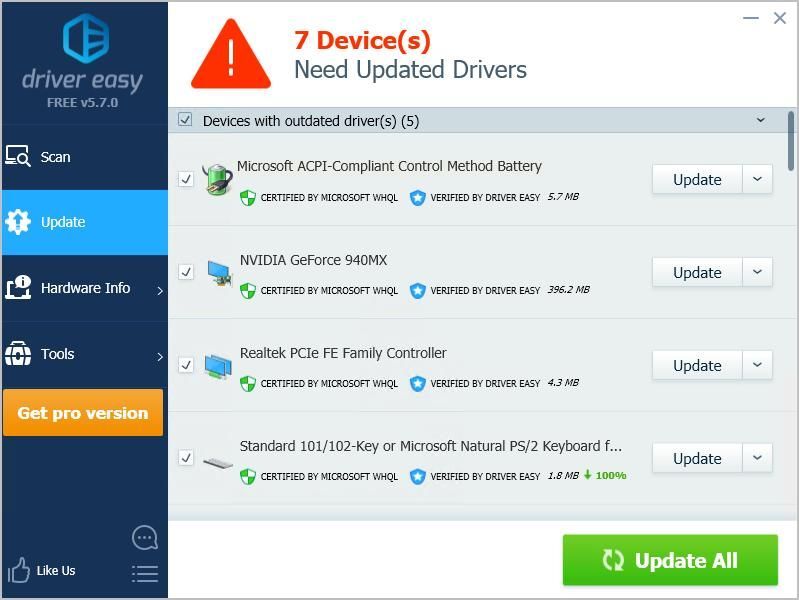
![[РЕШЕНО] Knockout City не може да се свърже със сървъри на EA](https://letmeknow.ch/img/knowledge/31/knockout-city-unable-connect-ea-servers.jpg)





